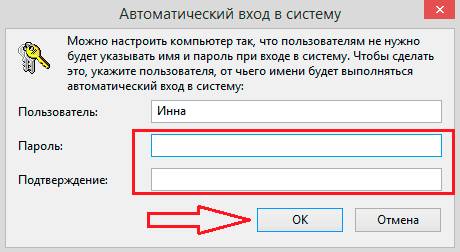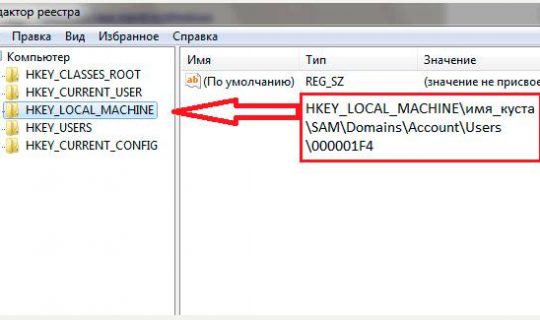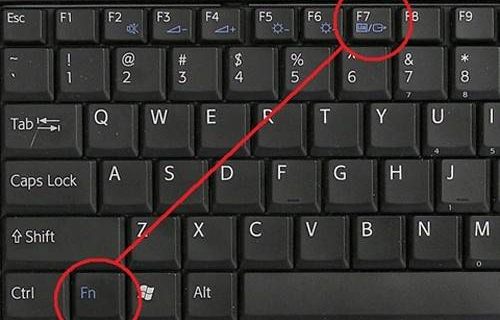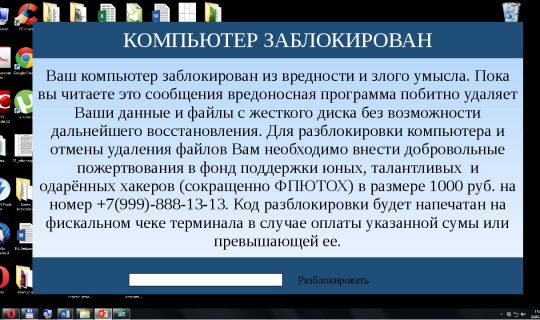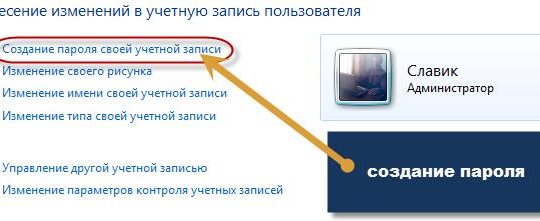- Hvordan fjerne brukerpassord i admin-konto
- Hvordan tilbakestille passord gjennom sikker modus
- Hvordan gjenopprette tilgang til en bærbar datamaskin via kommandolinjen?
- Hvordan bruke en oppstartsdisk for å gjenopprette tilgang til en PC
- Slik låser du opp tastaturet
- Slik låser du opp en bærbar PC programmatisk
- Slik fjerner du et viralt banner
- Slik låser du på en bærbar datamaskin
Det hender ofte at en bruker har fanget et virus og den bærbare datamaskinen er blokkert. Et annet scenario kan være at den bærbare eieren bare kan glemme passordet. Spørsmålet oppstår umiddelbart - hvordan låse du opp den bærbare datamaskinen? De fleste tror at de vil måtte rive hele systemet. Men det er måter som ikke er så radikale, men effektive, slik at du kan gjenopprette tilgang til enheten.
Hvordan fjerne brukerpassord i admin-konto
Dette alternativet er verdt å prøve i utgangspunktet, da det er det tryggeste og enkleste. Men det vil bare fungere hvis brukeren har glemt passordet. Dette vil ikke fungere med viruset.
Når du slår på den bærbare datamaskinen, bør systemet be om passord. Du må samtidig trykke på tre taster på tastaturet to ganger på rad: "ctrl" + "alt" + "delete". Etter operasjonen vises et annet vindu med to felt: "bruker" og "passord".
I det første feltet skal du skrive: "Administrator". Det andre feltet er helt tomt. Trykk deretter Enter-tasten, og datamaskinen går til windows. Derfra går du til kontrollpanelet, finner og klikker på brukerkontoer. I vinduet som kommer ut, må det være en eksisterende bruker.
Vi går til denne profilen og sletter passordet, som et alternativ kan du sette et nytt sett med tall. Hovedsaken er å huske dem slik at det ikke skjer igjen. Det gjenstår å starte systemet på nytt. Neste gang du slår på datamaskinen, bør den ikke kreve et passord eller kreve et nytt.
Hvis metoden ovenfor ikke hjalp, kan du prøve å fjerne passordet på andre måter. Å ty til riving av Windows er bare i det mest ekstreme tilfelle.
Hvordan tilbakestille passord gjennom sikker modus
Safe mode er en spesiell modus for PC-drift der systemdiagnostikk utføres, og den kan også brukes til å fikse noen problemer med systemet. For eksempel for å fjerne eller endre passordet.
Det er enkelt å bytte til sikker modus, for dette, når du slår på den bærbare datamaskinen, må du trykke "F8" til det vises et spesielt vindu som ber deg om å bytte til sikker modus. Deretter vises det en melding om at noen drivere ikke kan jobbe, og tilbyr å bli enige eller nekte. Du må klikke på "JA".
Gå nå til "Account Management". Du kan gå dit gjennom "Kontrollpanel". I dette vinduet blir alle tidligere opprettede profiler eller kontoer fremhevet. Du må velge ønsket konto og klikke på "Endre" hvis brukeren bestemte seg for å endre passordet, eller "Slett" hvis det ble besluttet å forlate profilen uten passord.
Hvordan gjenopprette tilgang til en bærbar datamaskin via kommandolinjen?
Du kan fjerne passordet gjennom kommandolinjen. For å bruke dette alternativet selv, er det lurt å ha noen programmeringsferdigheter. Men hvis det ikke er slike ferdigheter, må du nøye følge instruksjonene nedenfor.
Først må du aktivere kommandolinjen. For å gjøre dette, når du slår på PCen, trykker du på "F8" til modusvinduet vises. Velg nå "Safe Mode with Command Line Support."
Et kommandovindu vil vises der du trenger å oppgi "nettbruker MyProfil MyPassword". Vi introduserer de to første ordene alltid.Og "MyProfil" må endres til navnet på kontoen du trenger for å gjenopprette tilgangen. Hvis navnet ble glemt, må du starte den bærbare datamaskinen, og det lyser der oppe. "MyPassword" kan endres til et nytt passord, alt etter behov.
Når du starter den bærbare datamaskinen i "Passord" -feltet, bør du oppgi verdien som sist ble lagt inn på kommandolinjen.
Hvordan bruke en oppstartsdisk for å gjenopprette tilgang til en PC
For denne metoden trenger du en disk, og når de i økende grad mister sin popularitet, må du lete etter den. Nå må du gå til BIOS. For å gjøre dette, trykk på "F2" eller "Delete" på den første skjermspareren når du slår på systemet. Ulike systemer kan ha forskjellige taster, men den første sprutskjermen skal si hva du skal trykke på.
Nå i det uthevede vinduet skal du gå til "Boot" -delen. Det er en slik funksjon som "1st Boot Device". I stedet angir du verdien “CD / DVD”. Nå må du sette inn en forberedt disk i stasjonen og starte enheten på nytt.
Velkomstvinduet skal endres litt. Der skal du klikke på "System Restore." Flere alternativer vises, nesten alle av dem krever passord. Derfor bør du bare klikke på "Command Prompt", og deretter angi verdien "regedit".
Dermed blir brukeren ført til registerredigereren, der han kan finne en fil som heter "HKEY_LOCAL_MACHINE". Denne filen skal velges, og klikk deretter på "Last ned bush" -aksjonen, den kan bli funnet i "File" -fanen.
Nå skal du finne og åpne "SAM" -filen. I denne filen skal du finne delen "HKEY_LOCAL_MACHINE". Den skal ha en fil "F". Du bør åpne den og finne linje 38. I denne linjen vil det være en verdi på 11. Den må endres til nøyaktig verdien på 10 og klikke på "OK" -knappen.
Viktig! Hvis brukeren bestemmer seg for å eksperimentere eller ved en feiltakelse gjør en feil, kan dette føre til en systemfeil. I dette tilfellet vil det være nødvendig å ta den bærbare datamaskinen til en person som forstår dette og installere alt på nytt.
Deretter må du fjerne busken. Dette gjøres på samme måte som å laste busken. Det gjenstår bare å starte den bærbare datamaskinen på nytt, og ikke glemme å fjerne disken fra stasjonen. Når systemet er slått på, skal ikke PCen be om passord, ellers ble brukeren tatt feil et sted.
Slik låser du opp tastaturet
Det hender ofte at en uerfaren bruker ved et uhell låser tastaturet, og så ikke forstår hvorfor det sluttet å fungere. Ikke forhast deg med konklusjoner og bær den bærbare datamaskinen til verkstedet. Tross alt kan du låse opp tastaturet selv, og på flere måter.
Den første metoden innebærer en spesiell tastekombinasjon på et låst tastatur. Vanligvis sier instruksjonene som fulgte med enheten hvilke nøkler som skal klemmes fast, men som oftest:
- Fn + NumLock;
- Fn + Pause;
- Fn + F12;
- Fn + F7.
En av disse kombinasjonene skal fungere, men slike kombinasjoner er etablert av populære selskaper som Lenovo, Samsung og andre. Det er bedre å lese hvilken kombinasjon som er i bruksanvisningen.
Den andre måten er å installere spesiell programvare. Men du bør være veldig forsiktig og forsiktig med dette, siden du enkelt kan ta med viruset. Du må ta hensyn til om antivirusprogrammet er aktivert eller ikke. Slike programmer er designet slik at tastaturet ikke kan låses.
Slik låser du opp en bærbar PC programmatisk
For å fjerne låsen fra en personlig enhet, trenger du ett av to programmer:
- BIOS_PW.EXE;
- HDD_PW.EXE.
Nesten alltid er disse programmene allerede installert på den bærbare datamaskinen. Det gjenstår å lære hvordan du bruker denne programvaren. Fjern først passordet fra BIOS. Dette gjøres ganske enkelt. Det er nødvendig å fjerne batteriet fra hovedkortet. Det kan imidlertid hende at dette ikke hjelper. Det er her de ovennevnte programmene vil hjelpe. Handlingene vil bli beskrevet for ett program, siden handlingene som må gjøres er nøyaktig de samme.
Du bør gå inn i konsollen til programmet som er valgt av brukeren og gå til katalogen. Skriv inn navnet på kontoen du vil låse opp der. Etter navnet bør du sette feilkoden, det vil si "0".
Nå skal et tilfeldig valgt passord vises på skjermen. Brukeren må huske eller skrive det ned. Gå deretter til BIOS, nemlig HDD-sikkerhetsdelen. Der må du registrere et passord, og deretter ikke skrive noe i "Passord" -feltet.
Dermed kan du fjerne låsen fra den bærbare datamaskinen, viktigst av alt, følg instruksjonene ovenfor, men det kan være slik at handlingene ikke vil fungere. Dette betyr at denne PCen trenger spesielle programmer for å låse den opp.
Slik fjerner du et viralt banner
Virus banner er et spesielt program som opptar nesten hele skjermen på skjermen, og dermed blokkerer arbeidet på enheten, siden det er umulig å lukke eller flytte den. Men du kan bli kvitt det på andre måter.
Det beste alternativet vil være programmer fra Kaspersky eller Dr.Web antivirus. Disse programmene representerer tjenester kalt Deblocker. Dessverre er denne metoden betalt, men pålitelig. I tillegg er det sannsynlighet for at antivirus vil kunne "kurere" programmet som viruset rammet.
For en annen metode trenger du en annen bærbar eller stasjonær datamaskin. Du bør koble de to enhetene til hverandre og sjekke den skadede enheten med antivirus som den andre enheten. Etter at skanningen er fullført, bør du slette alle virusene som er funnet og starte den bærbare datamaskinen på nytt. Problemet skal forsvinne.
Slik låser du på en bærbar datamaskin
Det er veldig enkelt å sette passord på en bærbar datamaskin. For eksempel, i Windows 7 må du gå til brukerkontoer, de kan bli funnet i kontrollpanelet. Der bør du klikke på knappen "Opprett passord ...". Følg instruksjonene på skjermen i det nye vinduet. Når du starter systemet, må du legge inn passordet hver gang.
I Windows 8 og 10, for å låse den bærbare datamaskinen med et passord, må du ringe sidefeltet, klikke på "Alternativer". Nedenfor skal være "Endre innstillinger." Nå skal du finne delen "Passord" og angi den, og deretter gjenta den igjen. Klikk deretter “OK”. Etter det blir passordet satt.